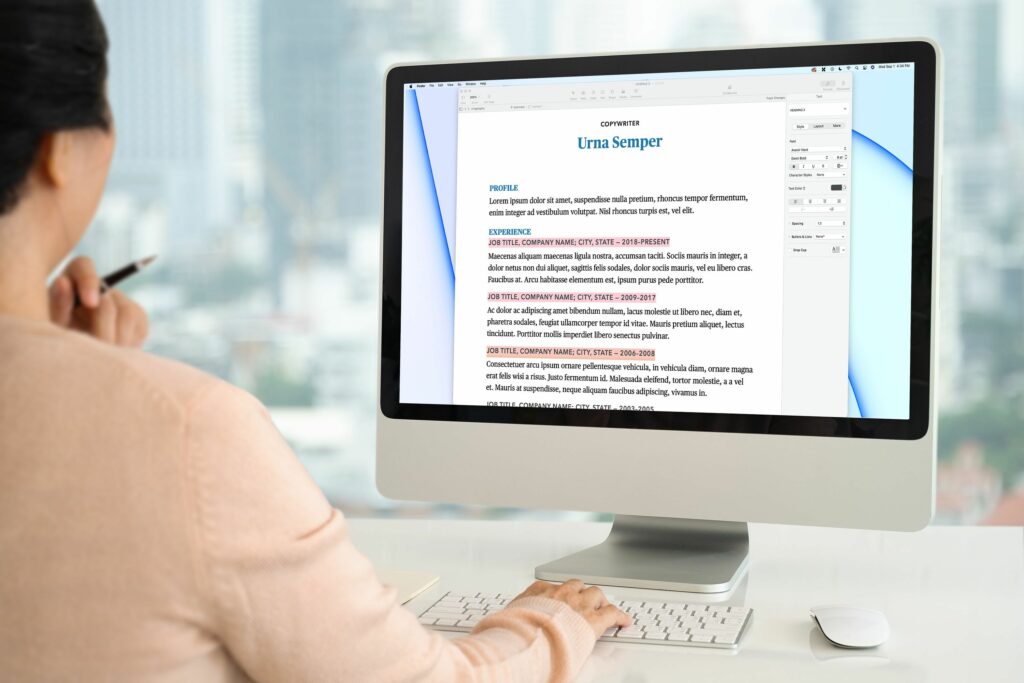Comment mettre en surbrillance du texte dans les pages pour Mac
ce qu’il faut savoir
- Sélectionnez du texte et cliquez insérer > mettre l’accent sur Mettez du texte en surbrillance.
- Pour changer la couleur de surbrillance : voir > Commentaires et modifications > couleur de l’auteurpuis sélectionnez Couleur personnalisée.
- Pour commenter le texte en surbrillance : survolez le texte en surbrillance, cliquez sur ajouter un commentairesaisissez votre commentaire, puis cliquez sur Achevée.
Cet article explique comment mettre en surbrillance du texte dans l’application Pages sur Mac, y compris comment laisser une note après avoir mis en surbrillance quelque chose.
Comment mettre en surbrillance dans Pages sur Mac ?
Les pages vous permettent de surligner du texte afin que des sections spécifiques se démarquent du reste du document. Vous pouvez choisir parmi un certain nombre de couleurs de surbrillance différentes, et si vous travaillez en collaboration, vous pouvez attribuer une couleur différente à chaque éditeur. Une fois que vous avez mis en surbrillance une portion de texte, vous pouvez également ajouter une note pour vous rappeler pourquoi elle est mise en surbrillance ou pour fournir à un collaborateur des commentaires, un contexte ou d’autres informations.
Voici comment mettre en surbrillance dans Pages sur Mac :
-
Ouvrez le document texte Pages.
-
Sélectionnez le texte à mettre en surbrillance.
Vous ne savez pas comment sélectionner du texte sur Mac ? Positionnez le curseur de la souris au début du texte, cliquez et maintenez le bouton de la souris enfoncé, faites glisser jusqu’à la fin du texte et relâchez le bouton de la souris.Vous pouvez également sélectionner du texte en appuyant longuement sur transfert Utilisez ensuite les touches fléchées pour déplacer le curseur.
-
Cliquez sur insérer > mettre l’accent sur dans la barre de menus.
-
Votre texte est maintenant en surbrillance.
La barre d’outils de révision apparaîtra maintenant en haut du document. Pour mettre en surbrillance un autre texte, sélectionnez simplement du texte et cliquez sur Mettre en surbrillance dans cette barre d’outils.
Comment changer la couleur du texte en surbrillance
Une fois qu’un texte est mis en surbrillance, vous pouvez modifier la couleur de surbrillance. Si vous avez un document avec plusieurs personnes travaillant dessus, vous pouvez également attribuer à chaque personne une couleur différente.
Voici comment modifier la couleur du texte en surbrillance dans Pages sur Mac :
-
Utilisez la méthode ci-dessus pour mettre en surbrillance du texte.
-
Cliquez sur voir dans la barre de menus.
-
Cliquez sur Commentaires et modifications.
-
Cliquez sur couleur de l’auteur.
-
Cliquez sur la couleur que vous souhaitez utiliser pour les reflets.
Lorsque vous mettez en surbrillance, les autres personnes ayant accès à ce document verront cette couleur. Ils peuvent utiliser la même méthode pour définir leur propre couleur et vous verrez leurs reflets dans la couleur de leur choix.
-
Vos mèches prendront la couleur de votre choix.
Comment commenter le texte en surbrillance dans les pages sur Mac
Vous pouvez surligner du texte pour le faire ressortir ou vous aider à trouver une section spécifique plus tard, mais la surbrillance vous permet également de laisser des notes. Lorsque vous mettez du texte en surbrillance dans Pages, vous pouvez ajouter des commentaires au texte en surbrillance. Vous pouvez ensuite revoir les commentaires plus tard pour vous aider à vous rappeler pourquoi le texte a été mis en surbrillance ou pour voir si vous souhaitez apporter des modifications ultérieurement.
Les commentaires sont également utiles si vous collaborez, car les autres personnes ayant accès à votre document pourront voir vos commentaires et laisser les leurs.
Voici comment commenter le texte en surbrillance dans Pages sur Mac :
-
Utilisez la méthode ci-dessus pour mettre en surbrillance du texte.
-
Déplacez le curseur de la souris sur le texte en surbrillance et cliquez sur ajouter un commentaire boîte apparaît.
-
Entrez votre commentaire et cliquez Achevée.
-
Si vous déplacez ensuite votre souris sur le texte en surbrillance, votre note apparaîtra.
FAQ
-
Comment supprimer la surbrillance dans Pages ?
Pour supprimer le texte en surbrillance dans Pages, cliquez sur la section de texte en surbrillance ; vous verrez une fenêtre contextuelle de commentaire.Dans la case, cliquez sur effacer.Supprimer la surbrillance ne supprime aucun texte ; il supprime uniquement la surbrillance.
-
Comment mettre en surbrillance du texte dans Pages sur iPad ?
Dans Pages sur iPad, sélectionnez le texte, puis touchez mettre l’accent sur. Pour supprimer la surbrillance, double-cliquez sur le texte en surbrillance, puis cliquez sur supprimer la surbrillance.
Merci de nous en informer!
Dites-nous pourquoi !
D’autres détails ne sont pas assez difficiles à comprendre